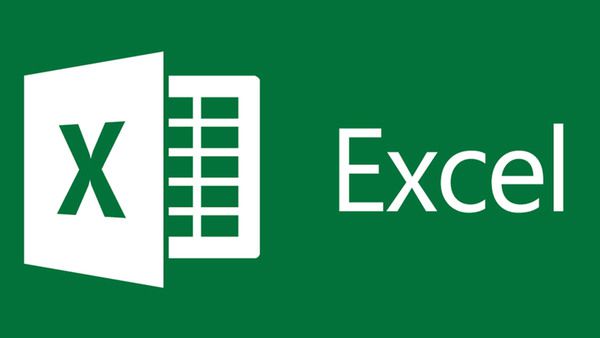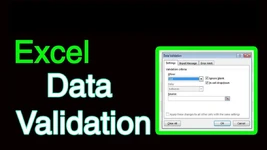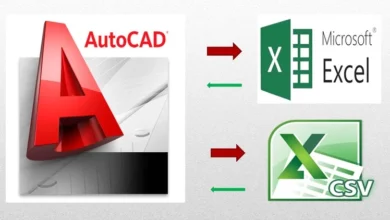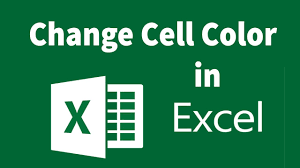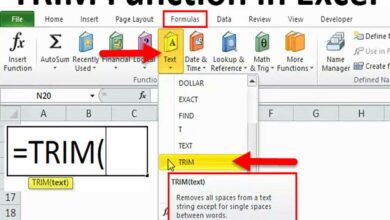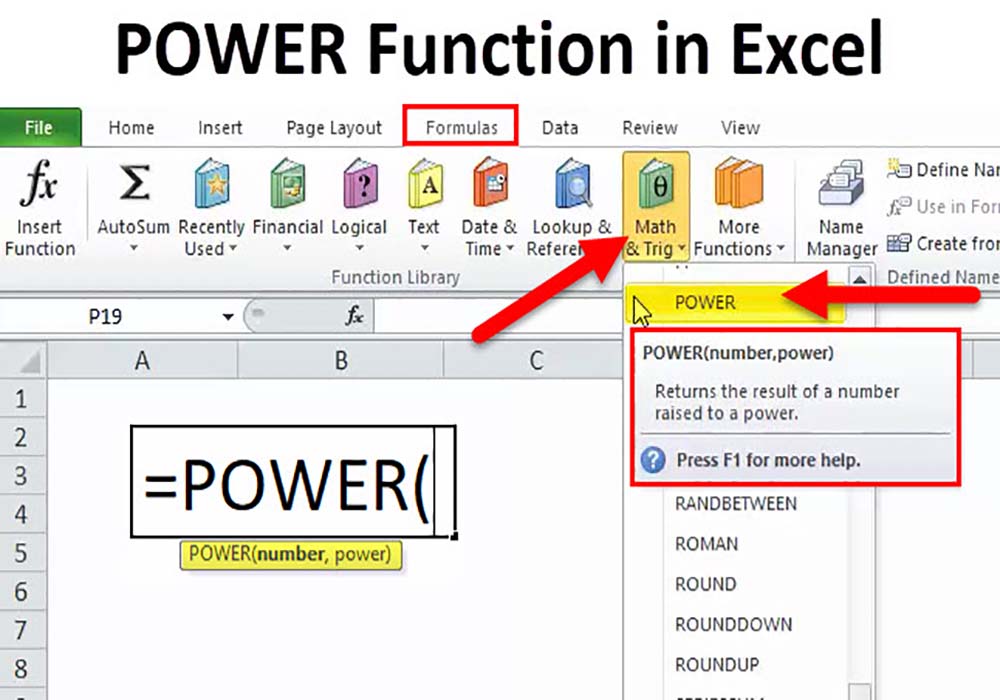قدم به قدم تغییر زبان اکسل و تبدیل اعداد انگلیسی به فارسی
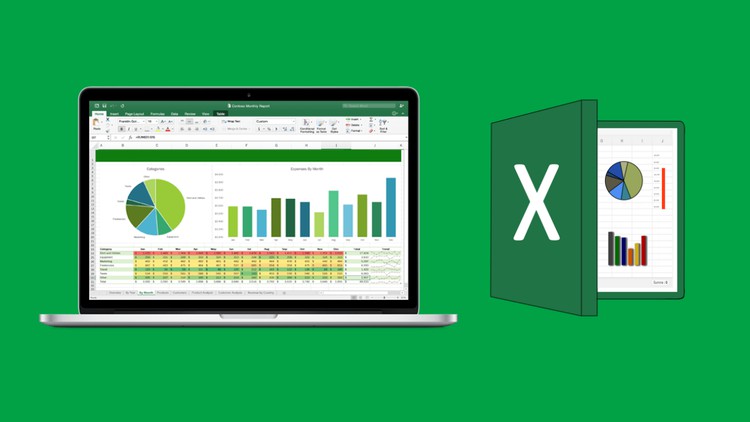
تابهحال حین استفاده از برنامههای Office با مشکلات ساختاری زبانی مواجه شدهاید؟ نوشتن اعداد به زبان فارسی و استفاده از اعداد فارسی و امکاناتی ازایندست در اکسل موجود هستند. حتی امکان تغییر زبان پیش فرض اکسل به فارسی و تمامی برنامهها در آفیس موجود است و این کار بهسادگی و در چند قدم ساده امکانپذیر است! در این مقاله با نحوه قدمبهقدم تغییر اتوماتیک زبان در اکسل و تغییر زبان کیبورد در اکسل با ما همراه باشید.
تغییر زبان کیبورد ویندوز
اولین قدم و ضروریترین قدم دانلودکردن بستهزبان فارسی برای کیبورد است. اکثر اوقات افراد حین نصب ویندوز این کار را انجام میدهند، اما اگر شما با فارسی کردن اعداد انگلیسی در اکسل مشکل دارید، ممکن است به این دلیل باشد. (در صورتی که کلید ترکیبی Alt+Shift زبان دستگاه شما را فارسی نمیکند این مراحل را انجام دهید.)
نکته: مراحل برای ویندوزهای 7،8، 10 و حتی 11 مشابه است. ممکن است نام گزینه ها متفاوت باشد اما مسیر یکسان خواهد بود و از تنظیمات از آفیس و اکسل 2007 به بعد قابل اجرا است.
- از منوی control panel یا منوی استارت ویندوز، عبارت language setting را سرچ کنید.
- در بخش Preffered languages گزینه Add را انتخاب کرده و زبان فارسی را سرچ کنید.
- بعد از دانلود زبان فارسی توسط دستگاه، زبان فارسی به دستگاه شما اضافه خواهد شد.
- از همین صفحه، گزینه Administrative language setting را انتخاب کنید و از پنجره باز شده، تب Administrative را انتخاب کنید.
- تنظیمات Change system locale را انتخاب و از منوی جدید زبان فارسی را انتخاب کنید.
- در این مرحله، ویندوز از شما اجازه ری استارت شدن میخواهد. پس از ری استارت شدن زبان فارسی کیبورد شما تثبیت شده است!
تغییر زبان اکسل به فارسی
پس از انجام مراحل ذکر شده، علاوه بر تغییر زبان کیبورد، امکان تغییر زبان برنامههای مختلف ویندوز نیز برای شما محیا خواهد بود. مزیت جذاب تغییر زبان آفیس به فارسی، Proofreading است. این امکان آفیس، حین نوشتن، املا و نگارش کلمات را بررسی میکند و اصلاحات را به شما پیشنهاد میکند.

برای تغییر زبان اکسل (مسیر در برنامههای دیگر آفیس مشابه است) باید ابتدا برنامه را باز کنید. سپس:
- تب File را باز کنید و گزینه Option را انتخاب کنید.
- از منوی آپشن گزینه Language را پیدا کنید. (در نسخههای مختلف مکان متفاوت دارد)
- در صفحه باز شده دو منو مشاهده خواهید کرد. 1- منوی زبان نمایش (زبان برنامه) 2- منوی زبان Proofreading. در صورتی که زبان فارسی در این لیست ها وجود دارد، فقط کافی است آن را به اولین گزینه در هر منو منتقل کنید. در صورتی که زبان فارسی در این منو نیست، با استفاده از گزینه Add می توانید آن را اضافه کنید.
در صورتی که تغییرات انجام نشد، مراحل را تکرار کنید، از ذخیرهشدن تنظیمات مطمئن شوید، یکبار برنامه را ببندید و دوباره باز کنید. اگر از تغییر ایجاد شده راضی نیستید، با دنبالکردن مراحل ذکر شده و بالاآوردن زبان انگلیسی در لیست، میتوانید زبان برنامه را مجدداً انگلیسی کنید.
فارسی کردن اعداد انگلیسی به فارسی
فارسی کردن اعداد انگلیسی به فارسی در اکسل یا ورد ممکن است برای شما خستهکننده و غیرممکن باشد! بعد از انجام تنظیمات مرتبط به زبان کیبورد، این موضوع بسیار سادهتر خواهد بود. جدا از این، اغلب اوقات دلیل تبدیلنشدن اعداد انگلیسی به فارسی، فونت آنها است. برخی از فونتها اعداد فارسی را در خود ندارند و ممکن است بهسادگی تغییر فونت، زبان اعداد فارسی شود. اگر با تغییر فونت اعداد فارسی نشدند، مراحل زیر را دنبال کنید.
پیشنهاد مطالعه: بهترین کتاب اکسل
فرمت اعداد در اکسل
وقتی در اکسل عددی وارد میکنید، برنامه اکسل بهصورت اتوماتیک فرمت یا دستهبندی برای آن مشخص میکند. این دستهبندی برای تسهیل معادلات است؛ اما گاهی منجر به گیجتر شدن کاربر میشود! به فرمت سلول اکسل که عدد در آن وارد شده توجه کنید؛ ممکن است عبارت Currency یا Date را مشاهده کنید که پیش فرض اکسل هستند.
یکی از راههای تبدیل اعداد انگلیسی یا عربی به فارسی، تغییر فرمت سلول اکسل به Custom یا دستی است. در صورتی که پس از تغییر فرمت سلول اعداد فارسی نشدند، یکبار فونت را هم عوض کنید. اگر همچنان جوابی نگرفتید، میتوانید مرحله بعدی را امتحان کنید.
- روی گزینه format cell کلیک کنید و آخرین گزینه در لیست یعنی More number format را انتخاب کنید.
- در منوی جدید شده، تب number یا اعداد را انتخاب کنید و از دستهبندی سمت چپ (Category) گزینه custom را انتخاب کنید.
- در بخش تایپ (type) یکی از کدهای زیر را بنا به نیاز خود وارد کنید:
تبدیل اعداد انگلیسی به فارسی – تغییر زبان اکسل
- [$-3020429]General
در بخش Sample، نمونه خروجی را بررسی کنید، اگر عدد فارسی مشاهده کردید، مشکل شما حل شده است، در غیر این صورت این کد را وارد کنید:
- [$-3010000]General
تبدیل اعداد انگلیسی به فارسی با نشانه جداکننده هزارگان
- [$-3020429]#,###
تبدیل رقم مالی از اعداد انگلیسی به فارسی به همراه نشانه ریال
- [$-3020429]#,###” ریال”
در صورتی که نمیخواهید تمامی اعداد به فارسی تبدیل شوند، با کپیکردن این کدها و قراردادن آنها در پرانتز در سلول اکسل مقابل عدد موردنظر میتوانید آنها را تبدیل به اعداد فارسی کنید. توجه داشته باشید که این کار فقط سلول موردنظر فارسی میشود و تنظیمات و کد شما در اکسل ثبت نمیشود.
پیشنهاد مطالعه: نحوه کار با دنباله در اکسل
راست به چپ کردن صفحه اکسل
حال که زبان کیبورد، زبان برنامه و شکل اعداد فارسی شدهاند، همچنان صفحه اکسل از چپ به راست مینویسد و مناسب متن انگلیسی است. در صورتی که نیاز دارید تا صفحه اکسل شما راست به چپ یا Sheet right to left باشد، بهسادگی و با انتخاب یک گزینه میتوانید این کار را انجام دهید.
- تب Page layout را انتخاب کنید.
- از بخش Sheet Option (سومین بخش از سمت چپ) گزینه Sheet right to left را پیدا کنید.
- با یکبار کلیککردن بر آن، مبدأ حروف از چپ به راست تغییر خواهد کرد و صفحه راست به چپ خواهد شد.
- برای بازگرداندن تنظیمات فقط کافی است یکبار دیگر بر آن کلیک کنید.
تنظیماتی که انجام دادید، فقط در فایل اکسل فعلی شما ایجاد شده است. اگر قصد دارید تا همیشه از چهارچوب زبان فارسی یعنی از راست به چپ در اکسل استفاده کنید، با دنبالکردن مراحل زیر میتوانید این تنظیمات را تبدیل به تنظیمات پیش فرض اکسل کنید.
- از تب File، منوی Option را باز کنید.
- از منوی سمت چپ Option، گزینه Advance را انتخاب کنید.
- تنظیمات Default Direction را پیدا کنید.
- این بخش دو گزینه یعنی Right to left و Left to right دارد. گزینه موردنظر خود را انتخاب کنید و با کلیککردن بر Ok تنظیمات را ذخیره کنید.
تغییر زبان اکسل از انگلیسی به فارسی (نحوه فارسی کردن اکسل، چگونه اکسل را فارسی کنیم)
اکسل به طور پیشفرض انگلیسی است، اما کاربران فارسیزبان میتوانند رابط کاربری را به فارسی تغییر دهند. این تغییر شامل منوها، گزینهها و همچنین نحوه نمایش اعداد و تاریخها میشود. برای نحوه فارسی کردن اکسل و اینکه چگونه اکسل را فارسی کنیم، دو روش اصلی وجود دارد: تغییر تنظیمات ویندوز و تغییر تنظیمات در خود نرمافزار اکسل. این تغییر، علاوه بر تغییر زبان منوها، بر روی نمایش اعداد نیز تاثیر میگذارد و ممکن است نیاز به انگلیسی کردن اعداد در اکسل یا تبدیل اعداد فارسی به انگلیسی در اکسل باشد.
تغییر زبان اکسل از فارسی به انگلیسی
پس از فارسی کردن اکسل، ممکن است نیاز به بازگرداندن زبان به انگلیسی و یا صرفاً انگلیسی کردن اعداد در اکسل و تبدیل اعداد فارسی به انگلیسی در اکسل باشد. این کار با تغییر تنظیمات زبان در ویندوز یا اکسل انجام میشود. برای انگلیسی کردن اعداد در اکسل، روشهای مختلفی وجود دارد . این موضوع به خصوص در نسخههای قدیمیتر مانند تبدیل اعداد فارسی به انگلیسی در اکسل 2007 و تبدیل اعداد فارسی به انگلیسی در اکسل 2013 اهمیت بیشتری داشت.
چگونه زبان اکسل را فارسی کنیم؟
برای فارسی کردن اکسل (نحوه فارسی کردن اکسل و چگونه اکسل را فارسی کنیم) دو روش اصلی وجود دارد:
- تغییر تنظیمات ویندوز: با تغییر زبان و فرمت منطقهای ویندوز به فارسی، زبان اکسل و سایر نرمافزارهای آفیس نیز فارسی میشوند.
- تغییر تنظیمات در خود اکسل: در نسخههای جدیدتر، میتوان زبان رابط کاربری اکسل را به صورت جداگانه از تنظیمات ویندوز تغییر داد. این روش به کاربران اجازه میدهد تا زبان اکسل را بدون تغییر زبان کل سیستم عامل تغییر دهند.
نکات مهم در تغییر زبان اکسل و تبدیل اعداد
در هنگام تغییر زبان و به خصوص کار با اعداد، نکات زیر حائز اهمیت است:
- تاثیر بر فرمت اعداد: تغییر زبان، نحوه نمایش اعداد را تغییر میدهد. برای مثال، بعد از فارسی کردن، اعداد به صورت فارسی نمایش داده میشوند. برای انگلیسی کردن اعداد در اکسل و تبدیل اعداد فارسی به انگلیسی در اکسل، باید تنظیمات مربوطه انجام شود.
- روشهای تبدیل اعداد: برای تبدیل عدد فارسی به انگلیسی در اکسل و انگلیسی کردن اعداد در اکسل، میتوان از تنظیمات Format Cells، توابع خاص یا کدنویسی VBA استفاده کرد. این موضوع در نسخههای قدیمیتر مانند تبدیل اعداد فارسی به انگلیسی در اکسل 2013 و تبدیل اعداد فارسی به انگلیسی در اکسل 2007 نیز مطرح بوده است.
- سازگاری با نسخهها: مراحل دقیق تغییر زبان و تبدیل اعداد ممکن است در نسخههای مختلف اکسل کمی متفاوت باشد.
پیشنهاد مطالعه: نحوه ساخت چک لیست در اکسل
جمع بندی
برنامههای آفیس یکی از کاربردیترین و مفیدترین برنامههای کامپیوتری در تاریخ تکنولوژی هستند! این برنامهها از کارهای خانگی تا تحصیلی و شغلی استفاده میشوند و موانعی مثل ناتوانی در تغییر اعداد از انگلیسی به فارسی یا زبان برنامه و ساختار زبانی میتواند سردرگم کننده یا خستهکننده باشد. با دنبالکردن مراحل توضیح داده شده میتوانید بهسادگی این مشکلات را پشت سر بگذارید. در صورتی که به یادگیری دقیقتر و جامعتر آفیس و اکسل علاقهمندید، میتوانید با استفاده از دوره های آموزش اکسل و آموزش اکسل پیشرفته مکتب خونه این مهارت را یاد بگیرید.